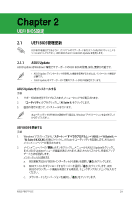Asus P8H77-V LE User Manual - Page 53
ASUS CrashFree BIOS 3
 |
View all Asus P8H77-V LE manuals
Add to My Manuals
Save this manual to your list of manuals |
Page 53 highlights
3.

2-3
ASUS P8H77-V LE
•
FAT32/16 ファイルシステムをもつ、シングルパーティションのUSBフラッシュメモリーのみ
サポートします。
•
UEFI BIOS更新中にシステムのシャットダウンやリセットを行わないでください。UEFI BIOSが
破損、損傷しシステムを起動することができなくなる恐れがあります。UEFI BIOSアップデート
に伴う不具合、動作不良、破損等に関しましては保証の対象外となります。
2.1.3
ASUS CrashFree BIOS 3
ASUS CrashFree BIOS 3 はUEFI BIOSの自動復旧ツールで、更新時に障害を起こした場合や破損
したBIOSファイルを復旧します。破損したBIOSファイルはサポートDVD、またはBIOSファイルを保
存したUSBフラッシュメモリーを使用して、BIOSファイルの復旧をすることができます。
•
本ユーティリティを使用する前にフラッシュメモリー内のBIOSファイルの名前を
「
P8H77VLE.CAP
」に変更してください。
•
サポートDVDに収録のBIOSファイルは最新のものではない場合もあります。最新バージョン
のBIOSファイルは弊社のサイトで公開しております。USBフラッシュメモリーにダウンロード
してご使用ください。(http://www.asus.co.jp)
UEFI BIOSを復旧する
手順
1.
システムの電源をONにします。
2.
BIOSファイルを保存したUSBフラッシュメモリー/サポートDVDをシステムにセットします。
3.
BIOSファイルを保存したUSBフラッシュメモリー/サポートDVDの検出が始まります。検出
されると、BIOSファイルを読み込み、ASUS EZ Flash 2 が自動的に起動します。
4.
UEFI BIOS Utility でデフォルト設定をロードするように指示が表示されます。システムの
互換性/安定性の観点から、UEFI BIOSのデフォルト設定をロードすることをお勧めします。
UEFI BIOS更新中にシステムのシャットダウンやリセットを行わないでください。
UEFI BIOSが破損、損傷しシステムを起動することができなくなるおそれがあります。
UEFI BIOSアップデートに伴う不具合、動作不良、破損等に関しましては保証の対象外となり
ます。
3.
<Tab> を使ってDrive Info フィールドに切り替えます。
4.
マウス、またはカーソルキーで最新のBIOSファイルを保存したUSBフラッシュメモリーを選
択し<Enter>を押します。
5.
<Tab> を押しFolder Info フィールドに切り替えます。
6.
マウス、またはカーソルキーでBIOSファイルを選択し、<Enter>を押してUEFI BIOSの更新
を実行します。更新作業が完了したら、システムを再起動します。